Movavi मैक क्लीनर 2 के साथ अपने मैक को अच्छी तरह से कैसे साफ करें
यह एक प्रायोजित लेख है और मैक क्लीनर के निर्माताओं, मूवीवी सॉफ्टवेयर द्वारा संभव बनाया गया था। वास्तविक सामग्री और राय लेखक के एकमात्र विचार हैं, जो एक पोस्ट प्रायोजित होने पर भी संपादकीय स्वतंत्रता बनाए रखती हैं।
जब आपके पास किसी भी ओएस का ताजा इंस्टॉल होता है, तो आपके पास अपनी परिचालन दक्षता की चोटी पर काम करने वाली मशीन होती है। महीनों के लिए यह सबसे तेज़ और सबसे संतोषजनक मशीन है जो कभी भी होगी। फिर "बिट रोट" सेट करता है।
हकीकत में, अधिकांश लोग "बिट रॉट" कहते हैं, जो पूरी तरह से प्राकृतिक, लेकिन स्थिर, जंक, अस्थायी अव्यवस्था और आपके सिस्टम में अन्य बकवास है। किसी भी प्रणाली में (जैसे आपकी कार में इंजन), यह इसे कुशलतापूर्वक काम करने से रोकता है जैसा कि यह हो सकता है। मेमोरी कैश, अस्थायी इंटरनेट फ़ाइलें और पुराने इंस्टॉलेशन से बचे हुए डिस्क डिस्क स्थान को बांधने और आपके मैक को धीमा करने का षड्यंत्र करते हैं।
इस लेख में हम मूवीवी से मैक क्लीनर 2 को देखते हैं जो आपको थोड़ा सड़ांध और अव्यवस्था को रोकने में मदद करता है और कम से कम प्रयास के साथ अपने मैक को स्वास्थ्य की चोटी पर पुनर्स्थापित करता है।
एक साफ स्वीप बनाओ
अपने सिस्टम से अव्यवस्था प्राप्त करना और अनुकूलन करना निश्चित रूप से मैन्युअल रूप से किया जा सकता है, लेकिन यह एक सीधी सीखने की वक्र है, और यदि आप विश्वसनीय उपयोगिता पा सकते हैं तो यह बहुत बेहतर और तेज़ है।

मूवीवी से मैक क्लीनर 2 बस यही है। सॉफ़्टवेयर में कुछ अलग-अलग मोड हैं जिन्हें आप बाईं ओर वाले टैब से चुन सकते हैं। प्रारंभ में सिस्टम क्लीनअप, ट्रैश क्लीनअप और अप्रयुक्त भाषा स्कैन सबसे स्पष्ट चीजों की पहचान करता है जो जा सकते हैं। यदि आप अपनी मशीन पर दूसरी भाषा समर्थित रखना चाहते हैं, तो आप मुख्य स्क्रीन पर कोग बटन का उपयोग करके उस भाषा समर्थन का चयन कर सकते हैं जिसे आप रखना चाहते हैं।
प्रारंभिक स्कैन के बाद, आप "सफाई शुरू करें" बटन पर क्लिक कर सकते हैं और सभी अस्थायी फ़ाइलें और अन्य अव्यवस्था स्वचालित रूप से हटा दी जाएगी। अधिकांश समय आप वहां पर किए जाएंगे, लेकिन कुछ अतिरिक्त सफाई और गति सुधार हैं जिन्हें आप तैनात कर सकते हैं।

डिस्क उपयोग उन वस्तुओं पर आपकी मशीन और रिपोर्ट स्कैन करता है जो बहुत अधिक ड्राइव स्पेस का उपयोग कर सकते हैं। उदाहरण के लिए, उपरोक्त स्कैन में कुछ बड़े रास्पबेरी पीआई इंस्टॉलेशन हैं जो शायद जा सकते हैं। उन आइटम्स को चेक करने के लिए बस चेकबॉक्स पर क्लिक करें जिन्हें आप निकालना चाहते हैं और फिर "निकालें" बटन पर क्लिक करें।
अगला टैब डुप्लिकेट फ़ाइलें मोड है। आपकी मशीन को फिर से स्कैन किया जाएगा, इस बार ऐसी कोई भी फाइल ढूंढने के लिए जो समान हो। स्पष्ट रूप से उन चीजों में से एक जो कंप्यूटर को लगभग किसी भी चीज़ से तेज़ी से भरता है, उसी फ़ाइल के कई संस्करण हैं।

आपको उन फ़ाइलों के बारे में सूचित किया जाएगा जो डुप्लीकेट हो सकते हैं और बॉक्स को चेक करके और "हटाएं" चुनकर उनमें से एक को हटाना चुन सकते हैं। एक बार फिर, इन फ़ाइलों को मैन्युअल रूप से ढूंढने की तुलना में इन फ़ाइलों को ढूंढना और नष्ट करना बहुत आसान है।
एक और डिस्क स्पेस रिसाव बड़ी और पुरानी फाइलें है। इनके लिए स्कैनिंग आपको उन सभी फाइलों की एक सूची के साथ प्रस्तुत करती है जिनके बारे में आप भूल गए हैं, और इस तरह की सूची के रूप में उन्हें हाइलाइट करने से आपको पुनर्विचार करने की याद दिलाती है कि आपको उन्हें रखने या उन्हें जंक करने की आवश्यकता है या नहीं।

अगला, यदि आप ओएस 10.10 और ऊपर चला रहे हैं, तो आप अनइंस्टॉलर टैब को सुरक्षित रूप से उपयोग कर सकते हैं, और सबसे महत्वपूर्ण बात यह है कि आप उन ऐप्स को पूरी तरह हटा दें जिन्हें आप अब उपयोग नहीं कर रहे हैं। मैक ऐप्स आमतौर पर एप्लिकेशन निर्देशिका में केवल एक कंटेनर में पैक किए जाते हैं - यह है कि डेवलपर नियमों का पालन करता है। लेकिन निश्चित रूप से कुछ लोग कहीं और फाइलों को स्टोर और स्टोर नहीं करते हैं। इसके अलावा, कॉन्फ़िगरेशन फ़ाइलें और .plists के बारे में गुप्त हो सकता है। किसी प्रोग्राम के सभी हिस्सों को हटाने के लिए अंतरिक्ष को बचाने के लिए जरूरी है और सुनिश्चित करें कि आप कब्र से लौटने वाली विरासत सेटिंग के बिना, प्रोग्राम को फिर से इंस्टॉल कर सकते हैं, चाहे आप चाहें।

ये बचे हुए हैं, फाइलें जो पहले एक ऐप से संबंधित थीं लेकिन अब आपके सिस्टम में अनाथ हैं। जितना अधिक स्थान आप बेहतर बचा सकते हैं, विशेष रूप से आपको मेमोरी पेजिंग के लिए अपने सिस्टम डिस्क का लगभग 30% मुक्त होना चाहिए।

और इसके बारे में बात करते हुए अगला टैब मेमोरी क्लीनअप है। नहीं, यह आपके द्वारा स्थापित हार्डवेयर मेमोरी नहीं है बल्कि डिस्क-आधारित मेमोरी कैश है जो आपके ड्राइव को कूड़ा कर सकती है। यदि कोई प्रोग्राम समाप्त हो जाता है या आपका कंप्यूटर क्रैश हो जाता है, तो कभी-कभी आप मेमोरी फ़ाइलों से भरे ड्राइव स्पेस के विशाल ट्रैक्ट प्राप्त कर सकते हैं जो अब ऐप से जुड़े नहीं हैं। यह टैब आपको उस ड्राइव स्पेस को स्कैन करने और मुक्त करने का साधन देकर अपनी याददाश्त को साफ करने में मदद करता है, लेकिन इसका वास्तविक समय मीटर भी उपयोग किया जा रहा है। यह इस सॉफ्टवेयर में सबसे उपयोगी तरीकों में से एक है।
अंतिम टैब स्टार्टअप ऑप्टिमाइज़ेशन है जो स्टार्टअप पर चलने वाली चीज़ों को व्यवस्थित और अनुकूलित करने में आपकी सहायता के लिए है और यह पता लगाने में आपकी सहायता करता है कि इनमें से कोई आइटम आपकी याददाश्त खा रहा है या नहीं।

साथ ही उपर्युक्त उपकरण, सॉफ़्टवेयर में निर्मित कुछ फ़ायरवॉल और एंटीवायरस सुविधाएं भी हैं जो अच्छे विकल्प हो सकती हैं यदि आपके पास पहले से ही अन्य ऐप्स द्वारा कवर की गई चीज़ें नहीं हैं। विकल्प वहां है, और डिफ़ॉल्ट रूप से वे निष्क्रिय हो जाते हैं, इसलिए यदि आप चाहें तो उनका उपयोग करना चुन सकते हैं।

निष्कर्ष
मैक क्लीनर 2 में एक व्यवसायिक उपयोगितावादी दिखने और महसूस है। क्लीनर के विभिन्न तरीके अच्छी तरह से काम करते हैं, और यद्यपि वे उपयोगकर्ता से बहुत से कामकाजी विवरणों को दूर रखते हैं, लेकिन यदि आप थोड़ा सा ड्रिल करना चाहते हैं और यदि आपको जरूरी है तो कुछ मैन्युअल नियंत्रण रखें।
यह आपके मैक हाउसकीपिंग टूलकिट और काफी लागत प्रभावी भी है, क्योंकि थोड़ी देर के लिए पूर्ण संस्करण केवल £ 29.95 खर्च करता है, जो प्रतिस्पर्धी उत्पादों की तुलना में काफी सस्ता है। यदि आप मूवीवी मैक क्लीनर 2 को आजमाएं और देखें कि यह आपके लिए है, तो इस लिंक का पालन करें और अपनी प्रति डाउनलोड करें।
पढ़ने के लिए धन्यवाद, और यदि आपके कोई प्रश्न हैं, तो कृपया उन्हें नीचे दी गई टिप्पणियों में रखने के लिए स्वतंत्र महसूस करें।
Movavi मैक क्लीनर 2

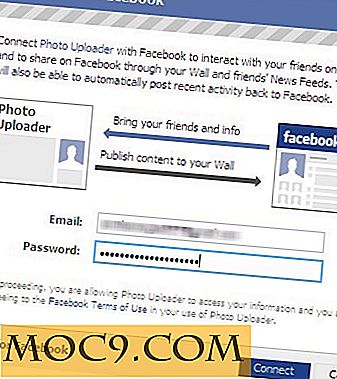

![एक प्रमाणित वेब डेवलपर बंडल बनें [एमटीई सौदे]](http://moc9.com/img/mtedeals-020816-github.jpg)


